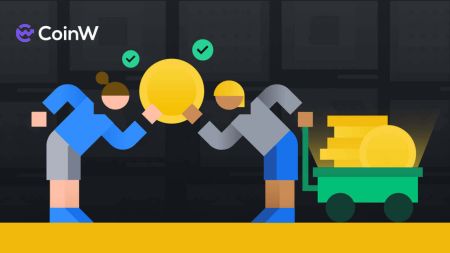Hvernig á að skrá þig inn og taka út úr CoinW
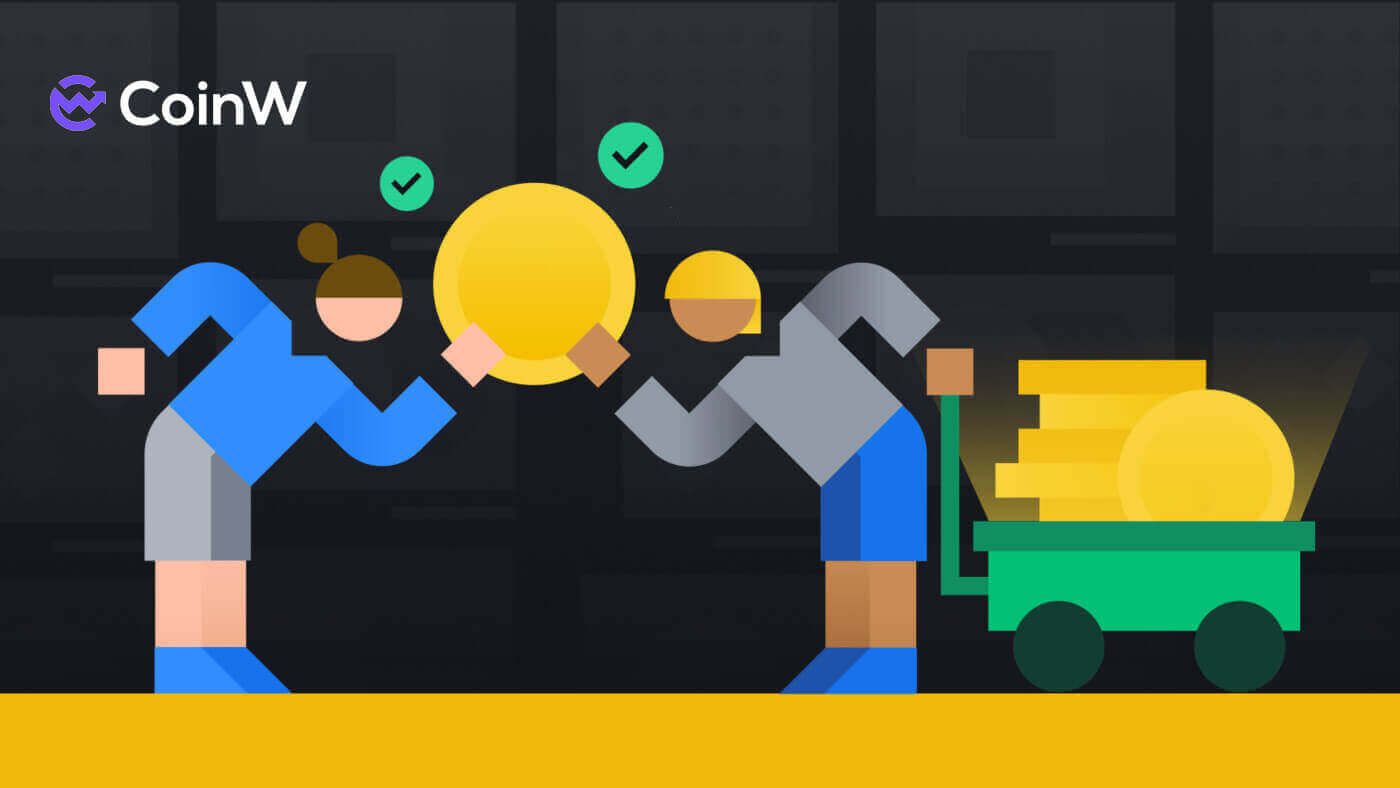
Hvernig á að skrá þig inn á CoinW
Hvernig á að skrá þig inn á CoinW reikninginn þinn
1. Farðu á CoinW vefsíðu .2. Smelltu á [Innskráning].

3. Sláðu inn netfangið/símanúmerið þitt og lykilorðið til að skrá þig inn. Eftir að hafa fyllt út upplýsingarnar skaltu smella á [Innskráning].


4. Hér er aðalsíðan eftir innskráningu.

Hvernig á að skrá þig inn á CoinW með Apple reikningnum þínum
1. Farðu á CoinW vefsíðu .2. Smelltu á [Innskráning].

3. Smelltu á Apple ID táknið.

4. Sláðu inn Apple ID og lykilorð til að skrá þig inn á CoinW og smelltu á örvatakkann til að halda áfram.


5. Smelltu á [Halda áfram] til að ljúka ferlinu.

6. Til hamingju! Þú hefur búið til CoinW reikning.

Hvernig á að skrá þig inn á CoinW með Google reikningnum þínum
1. Farðu á CoinW vefsíðu .2. Smelltu á [Innskráning].

3. Smelltu á Google táknið.

4. Að velja reikninginn þinn/skrá þig inn á Google reikninginn þinn.

5. Staðfestingarkóði tölvupósts verður sendur í póstinn þinn, hakaðu við hann og sláðu hann inn í reitinn og smelltu síðan á [Staðfesta] til að ljúka ferlinu.

6. Til hamingju! Þú hefur búið til CoinW reikning.

Hvernig á að skrá þig inn í CoinW appinu
Hægt er að hlaða niður forritinu í gegnum Google Play Store eða App Store á tækinu þínu. Í leitarglugganum, sláðu bara inn CoinW og smelltu á «Setja upp».

1. Opnaðu CoinW í símanum þínum. Smelltu á prófíltáknið efst í vinstra horninu.

2. Smelltu á [Smelltu til að skrá þig inn].

3. Sláðu inn netfangið þitt/símanúmerið þitt og lykilorð og smelltu síðan á [Innskráning] til að klára.


4. Til hamingju! Þú hefur búið til CoinW reikning.

Ég gleymdi lykilorðinu fyrir CoinW reikninginn
Þú getur endurstillt lykilorð reikningsins frá CoinW vefsíðunni eða appinu . Vinsamlegast athugaðu að af öryggisástæðum verður lokað fyrir úttektir af reikningnum þínum í 24 klukkustundir eftir endurstillingu lykilorðs.
1. Farðu á CoinW .
2. Smelltu á [Innskráning]. 
3. Á innskráningarsíðunni, smelltu á [Gleymt lykilorð?]. 
Ef þú ert að nota forritið, smelltu á [Gleymt lykilorð?] hér að neðan.


4. Veldu aðferðina sem þú vilt endurstilla lykilorðið þitt með. Veldu [Smelltu til að staðfesta]. 
5. Sláðu inn netfang reikningsins þíns og smelltu síðan á [Senda]. 
6. Með símanúmeraaðferðinni þarftu að slá inn símanúmerið þitt, smelltu síðan á [Senda kóða] fyrir SMS-kóða, sláðu hann inn bættu við Google auðkenningarkóða og smelltu á [Næsta] til að halda áfram. 
7. Smelltu á [Smelltu til að staðfesta] til að staðfesta hvort þú sért manneskja eða ekki. 
8. Með staðfestingu á tölvupósti mun tilkynning birtast svona. Athugaðu tölvupóstinn þinn fyrir næsta skref. 
9. Smelltu á [Vinsamlegast smelltu hér til að setja nýtt lykilorð]. 
10. Báðar 2 aðferðirnar koma að þessu síðasta skrefi, sláðu inn [Nýtt lykilorð] og staðfestu það. Smelltu síðast á [Næsta] til að klára. 
11. Til hamingju, þú hefur endurstillt lykilorðið! Smelltu á [Skráðu þig inn núna] til að klára. 
Algengar spurningar (algengar spurningar)
Hvernig á að breyta netfangi reiknings
Ef þú vilt breyta tölvupóstinum sem er skráður á CoinW reikninginn þinn, vinsamlegast fylgdu skref-fyrir-skref leiðbeiningunum hér að neðan.1. Eftir að hafa skráð þig inn á CoinW reikninginn þinn, smelltu á prófíltáknið efst í hægra horninu og veldu [Account Security].

2. Smelltu á [breyta] í hlutanum Tölvupóstur.

3. Til að breyta skráða netfanginu þínu verður þú að hafa virkjað Google Authentication.
- Vinsamlegast athugaðu að eftir að þú hefur breytt netfanginu þínu verða úttektir af reikningnum þínum óvirkar í 48 klukkustundir af öryggisástæðum.
- Ef þú vilt halda áfram skaltu smella á [Já].

Hvernig á að skoða UID þitt?
Eftir að hafa skráð þig inn á CoinW reikninginn þinn, smelltu á prófíltáknið efst í hægra horninu, þú getur auðveldlega séð UID þitt.
Hvernig á að stilla viðskiptalykilorð?
1. Eftir að hafa skráð þig inn á CoinW reikninginn þinn, smelltu á prófíltáknið efst í hægra horninu og veldu [Account Security].
2. Smelltu á [Breyta] í hlutanum Trade Password.

3. Fylltu út (fyrra viðskiptalykilorð ef þú hefur það) [Viðskiptalykilorð], [Staðfestu viðskiptalykilorð] og [Google Authentication Code]. Smelltu á [Staðfest] til að ljúka breytingunni.

Hvernig á að taka út úr CoinW
Hvernig á að taka út Crypto frá CoinW
Taktu út dulritun á CoinW (vef)
1. Farðu á CoinW vefsíðuna, smelltu á [Veski] og veldu [Afturkalla]. 
2. Ef þú ert ekki með viðskiptalykilorðið áður þarftu að stilla það fyrst. smelltu á [Til stilla] til að hefja ferlið. 
3. Fylltu út lykilorðið sem þú vilt tvisvar, fylltu síðan út Google Authentication Code sem þú hefur bundið í símanum þínum, vertu viss um að það sé það nýjasta og smelltu síðan á [Staðfest] til að stilla lykilorðið. 
4. Nú, aftur í afturköllunarferlið, settu upp gjaldmiðil, úttektaraðferð, netgerð, magn úttektar og veldu heimilisfang fyrir afturköllun. 
5. Ef þú hefur ekki bætt við heimilisfanginu ættirðu að bæta því við fyrst. Smelltu á [Bæta við heimilisfangi]. 
6. Sláðu inn heimilisfangið og veldu uppruna þess heimilisfangs. Bættu líka við Google auðkenningarkóðanum (nýjasta) og viðskiptalykilorðinu sem við höfum búið til. Eftir það smelltu á [Senda]. 

7. Eftir að þú hefur bætt við heimilisfanginu skaltu velja heimilisfangið sem þú vilt afturkalla. 
8. Bættu við því magni sem þú vilt taka út. Eftir það, smelltu á [Afturköllun].
Taktu út dulritunarorð á CoinW (app)
1. Farðu í CoinW appið, smelltu á [Eignir] og veldu [Afturkalla]. 
2. Veldu hvaða mynttegund þú vilt. 
3. Veldu [Afturkalla]. 
4. Setja upp gjaldmiðil, úttektaraðferð, netkerfi og heimilisfangið sem þú vilt taka út. 
5. Bættu við Magn- og viðskiptalykilorðinu, smelltu síðan á [Afturkalla] til að klára ferlið.
Hvernig á að selja Crypto á CoinW
Selja Crypto á CoinW P2P (vef)
1. Farðu á CoinW vefsíðuna, smelltu á [Buy Crypto] og veldu [P2P Trading(0 Fees)]. 
2. Smelltu á [Selja], veldu tegundir mynta, Fiat og greiðslumáta sem þú vilt fá, leitaðu síðan að viðeigandi niðurstöðu, smelltu á [Selja USDT] (Í þessu er ég að velja USDT svo það mun vera Selja USDT) og eiga viðskipti við aðra kaupmenn. 
3. Sláðu fyrst inn fjölda myntanna sem þú vilt selja, síðan mun kerfið skipta því í þann fiat sem þú velur, í þessu valdi ég XAF, sláðu síðan inn viðskiptalykilorðið og smelltu síðast á [Place order] til að klára pöntunina.
Selja Crypto á CoinW P2P (app)
1. Farðu fyrst í CoinW appið og smelltu síðan á [Buy Crypto].
2. Veldu [P2P viðskipti], veldu [Selja] hlutann, veldu tegundir mynt, Fiat og greiðslumáta, leitaðu síðan að viðeigandi niðurstöðu, smelltu á [Selja] og gerðu viðskipti við aðra kaupmenn.

3. Sláðu fyrst inn fjölda myntanna sem þú vilt selja, síðan mun kerfið skipta því í þann fiat sem þú velur, í þessu valdi ég XAF, sláðu síðan inn viðskiptalykilorðið og smelltu síðast á [Staðfesta] til að klára pöntunin.

4. Athugið:
- Greiðslumátarnir fara eftir því hvaða fiat gjaldmiðil þú velur.
- Innihald flutningsins er P2P pöntunarkóði.
- Það verður að vera rétt nafn reikningseiganda og banka seljanda.
Algengar spurningar (algengar spurningar)
Úttektargjald
Úttektargjöld fyrir nokkur áberandi mynt/tákn á CoinW:- BTC: 0,0008 BTC
- ETH: 0,0007318
- BNB: 0,005 BNB
- FET: 22.22581927
- ATOM: 0,069 ATÓM
- MATIC: 2 MATIC
- ALGO: 0,5 ALGO
- MKR: 0,00234453 MKR
- COMP: 0,06273393
Af hverju þarf að bæta við minnisblaði/merki við flutning?
Vegna þess að sumir gjaldmiðlar deila sama netfangi og við flutning þarf það minnisblað/merki til að auðkenna hvern og einn.
Hvernig á að stilla og breyta innskráningar-/viðskiptalykilorðinu?
1) Sláðu inn CoinW og skráðu þig inn. Smelltu á „Reikning“
2) Smelltu á "Breyta". Sláðu inn upplýsingarnar eftir þörfum og smelltu síðan á „Senda“.
Af hverju barst úttektin mín ekki?
1) Afturköllun mistókst
Vinsamlegast hafðu samband við CoinW til að fá upplýsingar um afturköllun þína.
2) Afturköllun tókst
- Vel heppnuð afturköllun þýðir að CoinW hefur lokið við flutninginn.
- Athugaðu lokunarstaðfestingarstöðu. Þú getur afritað TXID og leitað í því í samsvarandi blokkkönnuði. The Block þrengsli og aðrar aðstæður geta leitt til þess að það mun lengri tími til að ljúka blokk staðfestingu.
- Eftir lokunarstaðfestingu, vinsamlegast hafðu samband við vettvanginn sem þú hættir á ef hann er enn ekki kominn.
*Skoðaðu TXID þitt í Eign-Saga-Tilbaka